Mündəricat
Təlimat sizə Excel xanasına sətir sonu əlavə etməyin üç sürətli və asan yolunu öyrədəcək: birdən çox sətir yazmaq üçün qısayoldan istifadə edin, Tap & Müəyyən bir simvoldan sonra karetanın qaytarılmasını və hər biri yeni sətirdən başlayaraq bir neçə xananın mətn hissələrini birləşdirmək üçün düstur əlavə etmək üçün dəyişdirin.
Mətn daxiletmələrini saxlamaq və manipulyasiya etmək üçün Excel-dən istifadə edərkən, siz edə bilərsiniz. bəzən mətn sətirinin müəyyən hissəsinin yeni sətirdə başlamasını istəyir. Çox sətirli mətnin yaxşı nümunəsi poçt etiketləri və ya bir xanaya daxil edilmiş bəzi şəxsi təfərrüatlar ola bilər.
Əksər Office proqramlarında yeni abzasa başlamaq problem deyil - sadəcə olaraq klaviaturanızda Enter düyməsini sıxırsınız. Microsoft Excel-də isə bu, fərqli şəkildə işləyir - Enter düyməsini basmaqla giriş tamamlanır və kursor növbəti xanaya keçir. Beləliklə, Excel-də yeni bir sətir necə yaratmaq olar? Bunun üç sürətli yolu var.
Excel xanasında yeni sətir necə başlamaq olar
yeni sətir yaratmağın ən sürətli yolu xana daxilində klaviatura qısa yolundan istifadə edilir:
- Windows sətir sonu üçün qısayol: Alt + Enter
- Mac Sətir axını üçün qısayol: Nəzarət + Seçim + Qayıdış və ya Nəzarət + Əmr + Qayıdış
Mac üçün Excel 365 -də siz həmçinin Seçim + Qayıdışdan istifadə edə bilərsiniz. Seçim Windows-da Alt düyməsinin ekvivalentidir, ona görə də orijinal Windows qısayolu (Alt + Enter) indi Mac üçün də işləyir.Əgər bu sizin üçün işləmirsə, yuxarıdakı ənənəvi Mac qısayollarını sınayın.
Əgər Mac üçün Excel-ə Citrix vasitəsilə daxil olursunuzsa, Command + Option + ilə yeni sətir yarada bilərsiniz. Düymə birləşməsini qaytarın. (Bu məsləhət üçün Amandaya təşəkkür edirəm!)
Qısayolla Excel xanasına yeni sətir əlavə etmək üçün bu addımları yerinə yetirin:
- Əmək istədiyiniz xanaya iki dəfə klikləyin. sətir sonu daxil edin.
- Mətnin birinci hissəsini yazın. Mətn artıq xanadadırsa, kursoru xətti kəsmək istədiyiniz yerə qoyun.
- Windows-da Enter düyməsini basarkən Alt düyməsini basıb saxlayın. Mac üçün Excel-də, Qaytarma düyməsini basarkən Nəzarət və Seçim düymələrini basıb saxlayın.
- Redaktə rejimini bitirmək və çıxmaq üçün Enter düyməsini basın.
Nəticədə çoxlu sətir əldə edəcəksiniz. Excel hüceyrəsində. Mətn hələ də bir sətirdə görünürsə, Mətni bükmək funksiyasının aktiv olduğundan əmin olun.
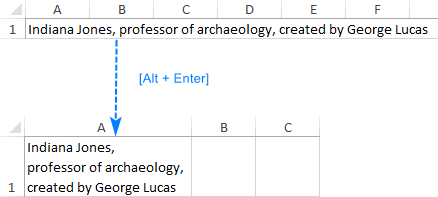
Excel-də karetanın qaytarılması üçün göstərişlər
Aşağıdakı məsləhətlər bir xanaya birdən çox sətir daxil edərkən ümumi problemlərin qarşısını almaq və bir neçə qeyri-aşkar istifadəni nümayiş etdirir.
Mətni bükməyi aktiv edin
Bir xanada birdən çox sətir görmək üçün xanada, həmin xana üçün Sarma mətnini aktiv etməlisiniz. Bunun üçün sadəcə xana(lar)ı seçin və Hazırlama qrupunda Ev nişanında Mətni Sarma düyməsini klikləyin. Bəzi hallarda siz həmçinin xana enini əl ilə tənzimləməlisiniz.
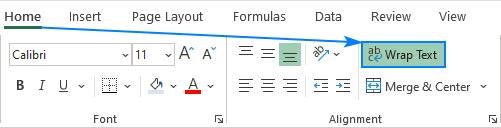
Birdən çox əlavə edinsətirlər arasındakı məsafəni artırmaq üçün sətir sonları
Müxtəlif mətn hissələri arasında iki və ya daha çox sətirlik boşluq olmasını istəyirsinizsə, Alt + Enter düymələrini iki və ya daha çox dəfə basın. Bu, aşağıdakı ekran görüntüsündə göstərildiyi kimi xanaya ardıcıl sətir lentləri daxil edəcək:
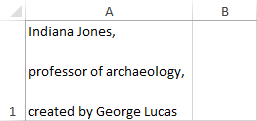
Oxumağı asanlaşdırmaq üçün düsturda yeni sətir yaradın
Bəzən , başa düşülməsini və sazlanmasını asanlaşdırmaq üçün uzun düsturları bir neçə sətirdə göstərmək faydalı ola bilər. Excel xətti fasilə qısayolu da bunu edə bilər. Bir xanada və ya düstur çubuğunda kursoru yeni sətirə keçmək istədiyiniz arqumentin önünə qoyun və Ctrl + Alt düymələrini basın. Bundan sonra düsturu tamamlamaq və redaktə rejimindən çıxmaq üçün Enter düyməsini basın.
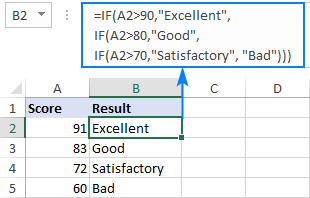
Müəyyən simvoldan sonra sətir kəsilməsini necə daxil etmək olar
Aldığınız halda çoxlu bir sətirli girişləri olan iş vərəqi, hər sətri əl ilə qırmaq saatlar çəkə bilər. Xoşbəxtlikdən, bütün seçilmiş xanalara birdən çox sətir qoymaq üçün son dərəcə faydalı bir hiylə var!
Nümunə olaraq, mətn sətirində hər vergüldən sonra karyota qaytarılması əlavə edək:
- Yeni sətir(lər)ə başlamaq istədiyiniz bütün xanaları seçin.
- Excel-in Tap və Dəyişdir dialoqunun Əvəz nişanını açmaq üçün Ctrl + H düymələrini basın. Və ya Tap & Ev nişanında, Redaktə qrupunda > Əvəz seçin.
- Tap və Dəyişdir dialoq qutusunda aşağıdakıları edin:
- Nəyi tapın sahəsində vergül və boşluq (, ) yazın. Mətn sətirləriniz boşluq qoymadan vergüllə ayrılıbsa, yalnız vergül (,) yazın.
- Əvəz et sahəsində karetka dönüşü daxil etmək üçün Ctrl + J düymələrini basın. Bu, hər bir vergülün yerinə sətir sonu qoyacaq; vergüllər silinəcək. Hər sətrin sonunda, lakin sonunda vergül saxlamaq istəyirsinizsə, vergül yazın və sonra Ctrl + J qısayolunu basın.
- Hamısını dəyişdirin düyməsini klikləyin.
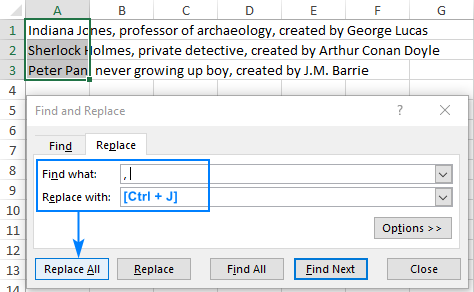
Bitti! Seçilmiş xanalarda çoxlu sətirlər yaradılır. Əvəz et sahəsinə daxil etdiyiniz daxiletmədən asılı olaraq aşağıdakı nəticələrdən birini əldə edəcəksiniz.
Bütün vergüllər karyotka qaytarılması ilə əvəz olunur:
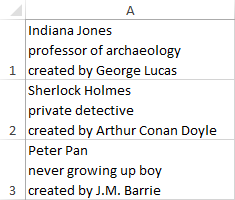
Hər vergüldən sonra bütün vergülləri saxlayaraq sətir sonu qoyulur:
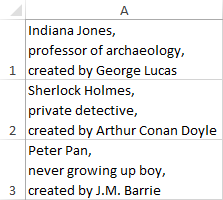
Excel xanasında formula ilə yeni sətir necə yaradılır
Klaviatura qısayolu fərdi xanalara yeni sətirləri əl ilə daxil etmək üçün faydalıdır və Tap və Dəyişdir eyni anda birdən çox sətirləri qırmaq üçün əladır. Əgər siz bir neçə xanadan verilənləri birləşdirsəniz və hər hissənin yeni sətirdə başlamasını istəyirsinizsə, karetanın qaytarılmasını əlavə etməyin ən yaxşı yolu düsturdan istifadə etməkdir.
Microsoft Excel-də xüsusi funksiya var. xanalara müxtəlif simvollar daxil edin - CHAR funksiyası. Windows-da sətir sonu üçün simvol kodu 10-dur, ona görə də biz CHAR(10) istifadə edəcəyik.
Qiymətləndirmək üçünbir neçə xananın dəyərləri ilə birlikdə siz ya CONCATENATE funksiyasından, ya da birləşmə operatorundan (&) istifadə edə bilərsiniz. Və CHAR funksiyası arasına sətir kəsmələri daxil etməyə kömək edəcək.
Ümumi düsturlar aşağıdakılardır:
1 hüceyrə& CHAR(10) & 2-ci hüceyrə& CHAR(10) & hüceyrə3& …Vəya
BİRLƏŞDİRİN( xana1, CHAR(10), xana2, CHAR(10), xana3, …)Fərz edirik mətn parçaları A2, B2 və C2-də görünür, aşağıdakı düsturlardan biri onları bir xanada birləşdirəcək:
=A2&CHAR(10)&B2&CHAR(10)&C2
=CONCATENATE(A2, CHAR(10), B2, CHAR(10), C2)
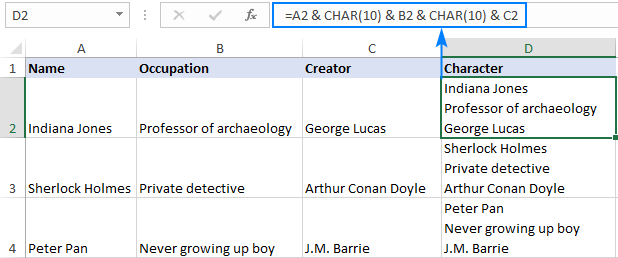
Office 365, Excel 2019 və Mac üçün Excel 2019 üçün Excel-də TEXTJOIN funksiyasından da istifadə edə bilərsiniz. Yuxarıdakı düsturlardan fərqli olaraq, TEXTJOIN sintaksisi sizə mətn dəyərlərini ayırmaq üçün ayırıcı əlavə etməyə imkan verir ki, bu da düsturun daha yığcam və qurulmasını asanlaşdırır.
Budur ümumi versiya:
TEXTJOIN(CHAR(10) ), DOĞRU, xana1, xana2, xana3, …)Nümunə məlumat dəstimiz üçün düstur aşağıdakı kimidir:
=TEXTJOIN(CHAR(10), TRUE, A2:C2)
Burada:
- CHAR(10) hər birləşmiş mətn dəyəri arasında karet qayıdışını əlavə edir.
- TRUE düsturun boş xanaları keçməsini bildirir.
- A2:C2 birləşdiriləcək xanalardır.
Nəticə CONCATENATE ilə tam olaraq eynidir:
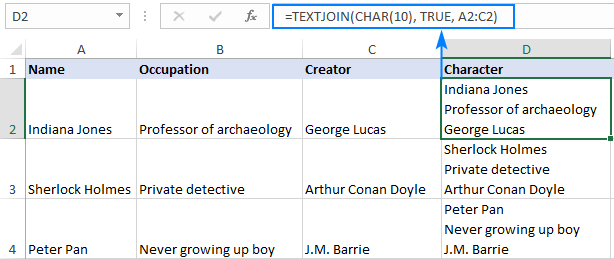
Qeydlər:
- Xüceyrədə birdən çox sətir görünməsi üçün Mətn Sarma -ni aktiv etməyi unutmayın və xananı eni tənzimləyin.lazımdır.
- Varış qaytarılması üçün simvol kodu platformadan asılı olaraq dəyişir. Windows-da sətir kəsmə kodu 10-dur, ona görə də siz CHAR(10) istifadə edirsiniz. Mac-da bu, 13-dür, ona görə də siz CHAR(13) istifadə edirsiniz.
Excel-də karetanın qaytarılmasını belə əlavə etmək olar. Oxuduğunuz üçün sizə təşəkkür edirəm və sizi gələn həftə bloqumuzda görməyə ümid edirəm!
Mövcud endirmələr
Excel xanasına yeni sətir daxil etmək üçün düsturlar

